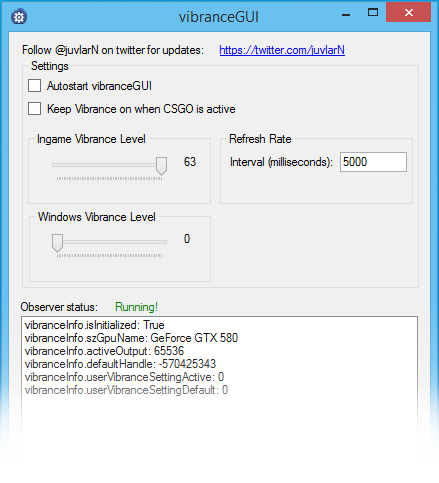|
Developer: VibranceGUI Team |
| OS: Windows 7, 8, 10, 11 | |
| Lisensi: Freeware | |
| Ukuran: 231KB | |
VibranceGUI merupakan software yang berguna untuk melakukan otomatisasi NVIDIA Digital Vibrance Control atau DVD. Cara kerjanya adalah dengan memanfaatkan NVIDIA Drive API.
Digital Vibrance berperan penting untuk memberikan keuntungan ketika kamu bermain game Counter-Strike: Global Offensive. Ini karena kamu bisa lebih mudah menemukan musuhmu yang sedang bersembunyi. Selain itu, aplikasi ini juga mendukung beberapa game lainnya dan tinggal kamu menambahkannya saja pada pengaturan yang tersedia.
Banyak para pemain profesional yang memanfaatkan Digital Vibrance. Beberapa contohnya seperti f0rest, Get_RiGht, Scream, dan friberg. Sebenarnya kamu bisa melakukan pengaturan secara manual melalui panel kontrol NVIDIA. Namun cara tersebut cukup mengganggu.
Itulah yang membuat orang-orang lebih memilih untuk menggunakan VibranceGUI. Kamu bisa melakukan pengaturan dengan mudah. Kemudian kamu bisa langsung melanjutkan permainanmu.
Fitur VibranceGUI
Menggunakan VibranceGUI memang akan memberikan keuntungan tersendiri saat bermain game Counter-Strike: Global Offensive. Tinggal kamu lakukan pengaturan Digital Vibrance tanpa harus mempengarui aplikasi lainnya. Bahkan kamu juga bisa mengubahnya sesuai seleramu.
Adapun beberapa fitur VibranceGUI antara lain:
1. Mengatur Level Saturation atau Vibrance
Fitur pertama dari VibranceGUI adalah kamu bisa melakukan pengaturan terhadap tingkatan saturasi maupun vibrance untuk game CS: GO. Mungkin kamu bertanya apakah pengaturannya sebelum kamu bermain game tersebut? Tentu saja kamu tidak perlu melakukan sebelum permainan.
VibranceGUI memungkinkanmu bahkan melakukan pengaturan di tengah permainan. Hasilnya pun bisa langsung kamu dapatkan. Kemudian setelah kamu tab-out dari game Counter-Strike: Global Offensive, nanti Vibrance otomatis akan kembali normal.
2. VibranceGUI akan Tetap Berjalan
Ketika kamu menggunakan VibranceGUI, software ini akan tetap aktif dan terus berjalan alias minimize in tray sampai kamu sendiri yang menutupnya secara total. Jadi, setelah kamu melakukan beberapa pengaturan dan mengeluarkannya, otomatis akan minimize.
Itulah yang membuat pengaturanmu nanti masih tetap aktif. Jika kamu ingin mengganti pengaturannya pun, bisa langsung maximize VibranceGUI dan atur sesuai yang kamu inginkan.
3. Autostart
Fitur selanjutnya yang dimiliki VibranceGUI adalah aplikasi tersebut akan autostart alias mulai otomatis ketika kamu menyalakan komputermu. Ini membuatnya semakin mudah digunakan karena kamu tidak perlu lagi mengaktifkannya secara manual.
Download VibranceGUI Terbaru
VibranceGUI merupakan software yang kamu butuhkan untuk memberikan pengalaman berbeda saat bermain game CS: GO. Kamu bisa melakukan beberapa pengaturan untuk mengatur saturasi dan menyesuaikannya dengan keinginanmu. Dengan VibranceGUI, kamu akan lebih mudah menemukan musuhmu di game tersebut. S
Sudah banyak yang menggunakannya dan memang aplikasi tersebut memberikan banyak keuntungan dan kemudahan dalam memenangkan permainan. Tinggal kamu unduh dan lakukan instalasi sekarang. Download VibranceGUI terbaru melalui link di bawah ini:
Editor: Muchammad Zakaria
Jangan sampai ketinggalan informasi terkini seputar teknologi dan tutorial terbaru dari Nesabamedia.com: